1、准备8GB或以上容量U盘一个下载微PE软件下载MSDN原版镜像文件 (iso和esd)

2、然后把下载系统和驱动总裁,下载到U盘里面,做好安装系统主板准备。(系统文件一般3g以上格式iso或者esd,win等格式)

3、下面以微星z390为例, 快捷启动键f11, 会有uefi启动U盘。 (现在很多主板默认uefi启动.如果使用启动软件不支持是启动不了的),一般是在两个uefi启动中一个,如果不行换一个启动。

4、如果正常启动就可以进pe桌(如图), 反之卡死或者直接进bios界面。

5、进入pe之后首先用分区助手分区, 新硬盘都是需要分区才能使用, 选择对应硬盘, 然后快速分区, 分区的时候选择gpt模式(对应默认支持uefi启动), 设置和分区, 4k对齐。 如图设置, 系统分区最好选择80g以上(比较系统和软件缓存大, 有条件 可以分更多), 分区数量和大小根据自己需求设置。

6、确定是否分区成功了或者分区模式设置gpt,如图

7、然后关闭分区助手, 选择cgi备份还原工具,一般默认c盘, 下面选择系统文件, 在U盘里面找到下载系统文件, 如图, 设置好之后执行,一般系统选择1

8、执行之后, 可以勾选重启, 方便安装完系统之后, 不用手动 重启, 重启电脑之后记得拔掉U盘。
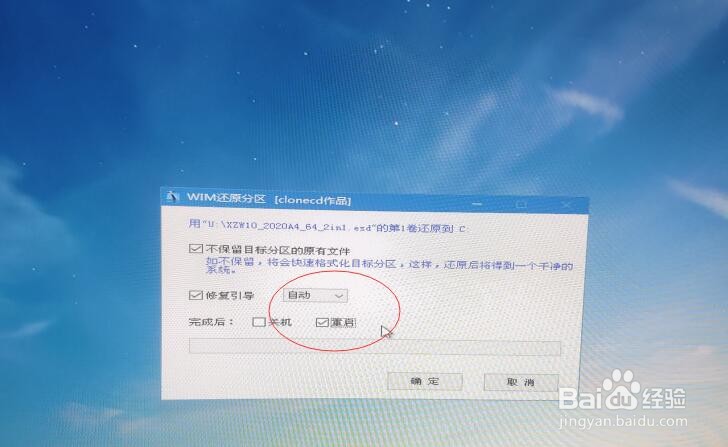
9、安装完成后重启,等待......

10、进入系统设置界面(切勿联网,记得拔掉网线),一直下一步,就这么简单~~~我们在桌面把常用图标调出来。在桌面右键>个性化>主题>桌面图标设置, 然后勾选你所需要显示的图标

11、驱动安装推荐使用官网驱动安装,嫌麻烦也可使用万能驱动进行安装
12、系统激活
